-
电脑截图,小编告诉你电脑截图快捷键是什么
- 2018-05-05 09:46:48 来源:windows10系统之家 作者:爱win10
办公过程中电脑当前显示的页面中有信息需要分享出去的话,我们最好的使用方式就是截图,通过截图可以让他人更直观的看到我们当前看到的信息,能够得到更好的判断,可是电脑截图快捷键是什么,有不少的用户还是不太了解,下面,小编给大家介绍电脑截图快捷键是什么。
电脑截屏是经常要进行的操作,我们在日常的工作与学习中,经常会遇到要截取电脑的屏幕,那么电脑怎么截图呢?很多用户不知道,于是会借助第三方软件去使用,例如QQ,下面,小编就来跟大家讲解电脑截图快捷键的操作技巧。
电脑截图快捷键是什么
1、按Prtsc键截图
这样获取的是整个电脑屏幕的内容,按Prtsc键后,可以直接打开画图工具,接粘贴使用。也可以粘贴在QQ聊天框或者Word文档中,之后再选择保存即可。
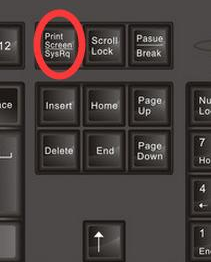
截图系统软件图解1
2、按Ctrl+Prtsc键截图
截屏获得的内容也是整个电脑屏幕,与上面的截图方法功能一样,好处是直接粘贴使用。
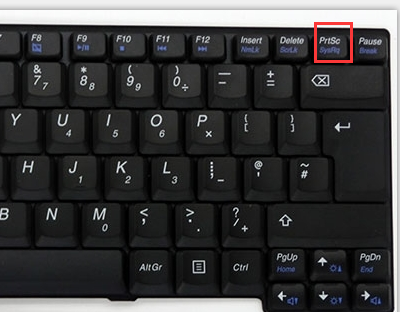
截图系统软件图解2
3、按Alt+Prtsc键截图
这个快捷键只截取当前活动窗口的内容,如果打开了某个使用中的软件,然后使用Alt+Prtsc组合键截图,截屏的界面就是软件显示界面,不是全屏的,更精准一些。
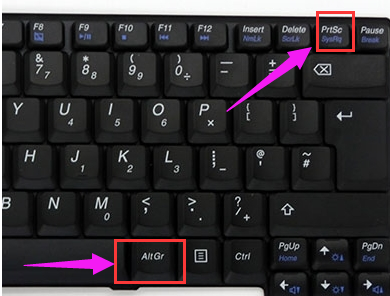
截图系统软件图解3
电脑截图保存在哪?只要通过Prtsc键截图,并没有保存在电脑硬盘中,而是临时保存在内存中,我们需要通过直接粘贴使用,比如使用Ctrt+V粘贴在QQ聊天框中,右击保存即可。
4、使用键盘中的Print Scr Sysrq 键实现全屏截图
Print Scr Sysrq 键,其位于键盘的右上方,如上图所示,按下此键,就可以实现在当前屏幕上全屏截图,也就是可以截图我们所看到的显示器所有界面。
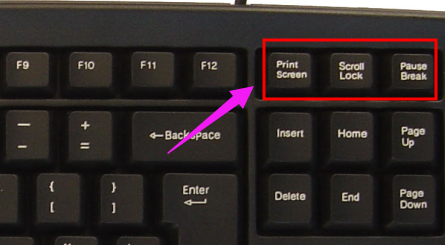
截图系统软件图解4
5、使用Alt + Print Screen SysRq键实现活动截图
同时按下键Alt + Print Screen SysRq键即可完成当前活动区域的界面截图,什么是活动截面,最简单的理解为你现在所操作的页面,比如现在正在聊天,那么同时按下Alt + Print Screen SysRq键就可以将我们的聊天框界面截图下来。

截图系统软件图解5
以上就是电脑截图快捷键的操作讲解。
猜您喜欢
- uefi怎么用u盘装系统呢?2016-10-04
- 美国制造2.0:透视谷歌苹果突如其来的爱..2013-07-27
- Win7系统屏幕字体模糊不清晰怎么办..2015-04-28
- 新萝卜家园win8.1 64位系统安装方法..2017-05-15
- win7旗舰版通过关闭协议 提升系统运行..2015-03-19
- 手把手教你win7旗舰版安装教程..2019-04-01
相关推荐
- 告诉你电脑如何进入bios的方法.. 2016-08-18
- 冻结窗口,小编告诉你如何冻结Excel表.. 2018-06-16
- win10下载出现乱码怎么解决方法.. 2016-10-11
- 忘记宽带账号密码怎么办 2020-08-14
- u盘win系统安装教程 2017-03-31
- win7 32位硬盘版安装教程 2016-12-22





 系统之家一键重装
系统之家一键重装
 小白重装win10
小白重装win10
 萝卜家园 Win8 x64位专业版系统下载(64位) v1906
萝卜家园 Win8 x64位专业版系统下载(64位) v1906 DU Meter v6.20 Build 4628正式版 (网络流量监控软件)
DU Meter v6.20 Build 4628正式版 (网络流量监控软件) 雨林木风Ghost win8 32位专业版下载v201706
雨林木风Ghost win8 32位专业版下载v201706 Chrome浏览器便携增强版 v75.0.3770.100绿色版
Chrome浏览器便携增强版 v75.0.3770.100绿色版 精易抓包浏览器 v2.3.1官方版
精易抓包浏览器 v2.3.1官方版 萝卜家园32位win8专业版系统下载v20.01
萝卜家园32位win8专业版系统下载v20.01 雨林木风ghos
雨林木风ghos 小白一键重装
小白一键重装 雨林木风win1
雨林木风win1 IQmango Radi
IQmango Radi 深度技术ghos
深度技术ghos 一键排版 v1.
一键排版 v1. 雨林木风win1
雨林木风win1 系统之家ghos
系统之家ghos 萝卜家园ghos
萝卜家园ghos TextPad v7.0
TextPad v7.0 番茄花园 gho
番茄花园 gho 小白系统ghos
小白系统ghos 粤公网安备 44130202001061号
粤公网安备 44130202001061号